Photoshop快速除斑及美白教程
1、打开原图素材,按Ctrl + J把背景图层复制一层,对副本执行:滤镜 > 模糊 > 高斯模糊,数值为4,确定后按住Alt键,加上图层蒙版,然后把前景颜色设置为白色,选择画笔工具透明度为:50%,在人物脸上及皮肤上有杂点的地方涂抹,涂抹的时候不要涂轮廓线部分,大致效果如图1。
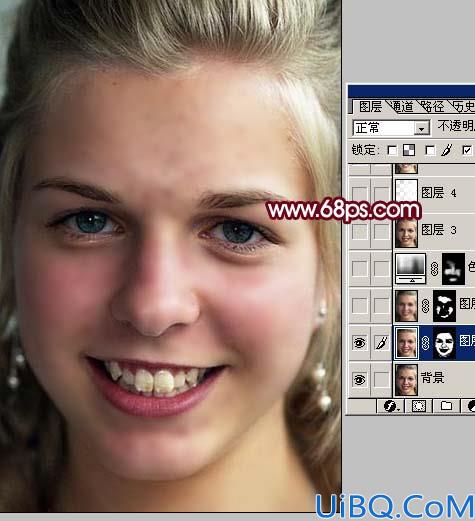
<图1>
2、新建一个图层,按Ctrl + Alt + Shift + E盖印图层,执行:滤镜 > 模糊 > 高斯模糊,数值为12,确定后按住Alt键加上图层蒙版,同样用白色画笔涂抹有色块的地方,把皮肤涂光滑,大致效果如图2。到这一步人物基本磨好皮,不过颜色还不统一,下面继续美白。

<图2>










 加载中,请稍侯......
加载中,请稍侯......
精彩评论